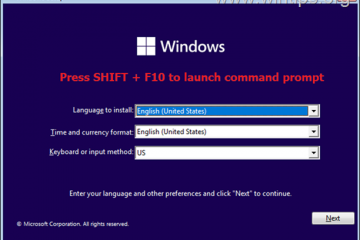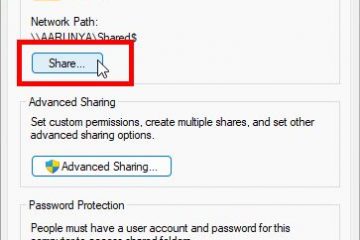如何通過穩定的傳播創造 AI 藝術
雖然 AI 生成藝術的想法聽起來很有趣,但大多數工具只會讓您在需要訂閱之前領略到它們的真正潛力。然而,一種全新的機器學習模型逆勢而上——穩定擴散。它不僅允許用戶根據需要創建任意數量的圖像,而且還可以在本地執行。
那麼,是什麼阻止了您自己嘗試這個令人難以置信的模型?以下是如何在 Windows 和 Mac 上使用 Stable Diffusion 創建 AI 藝術。
TinyWow AI 圖像
連同其他 AI 圖像服務,我們展示了我們的TinyWow AI 圖像服務 工具。 AI 圖像生成器在藝術家和尖端技術用戶中大受歡迎。這些計劃的實施對許多創意產業的工作流程產生了影響。

內置人工智能使用源圖像的現有樣式和視覺元素。其中包括 AI 用來維持圖片氛圍的反射、陰影和紋理。向現有圖片添加新功能會將其保留在其原始上下文中。
嘗試一個簡單的提示,例如“大峽谷,像素風格,Jesper Esjing 和 Makoto Shinkai 的非常詳細的插圖” 。看看您是否對結果感到失望。
讓我們來看看如何使用 TinyWow AI Image works。
打開您最喜歡的瀏覽器並蒐索 TinyWow.com.將鼠標懸停在“圖像”上,然後單擊“AI 圖像生成器”。鍵入簡單的提示,例如“大峽谷,像素風格,Jesper Esjing 和 Makoto Shinkai 的高度詳細的插圖”。單擊“生成圖像”。它不會’時間不長,等待圖像處理。一旦你有了想要的AI圖像,點擊“下載”,它會自動保存到從你的電腦下載的文件。
什麼是穩定擴散?
Stable Diffusion 是一種開源的文本到圖像 AI 藝術生成器模型,您可以在本地 PC 上運行。通過一鍵式安裝程序,該應用程序可以輕鬆啟動和運行。安裝後,用戶只需輸入基於文本的提示即可開始生成逼真的圖像。
與 AI 藝術生成器(如 Midjourney 只需要一個 Discord 帳戶)不同,Stable Diffusion 有一些硬件要求才能順利運行。它不會在普通筆記本電腦上運行,更不用說你的手機了。您的計算機需要有一個像樣的 GPU 和足夠的可用空間來運行這個要求苛刻的應用程序。
也就是說,Stable Diffusion 可以在 Windows 和 Mac 設備上運行。在兩個系統上安裝生成器的過程略有不同。以下是在您的設備上下載、安裝和運行 Stable Diffusion 的方法。
如何在 Windows PC 上使用 Stable Diffusion 創建 AI 藝術
在撰寫本文時,最簡單的方法安裝 Stable Diffusion 是使用 GRisk 的 Stable Diffusion 界面。此方法不需要任何技術訣竅,應用程序將在幾分鐘內準備好使用。
但是,您的 PC 需要滿足一些要求才能順利運行 Stable Diffusion。以下是設備需要檢查的框:
Windows 10 或 11 操作系統至少 4 GB 的 VRAM(推薦 6 GB)至少 10 GB 的可用空間
要在 Windows PC 上安裝 Stable Diffusion,按照以下步驟操作:
轉到 GRisk 的網站。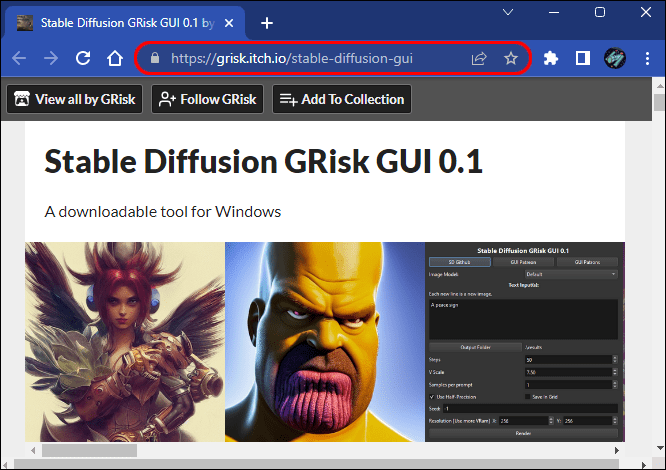 向下滾動直到找到紅色的“下載”按鈕並下載 Stable Diffusion GRisk GUI 0.1。
向下滾動直到找到紅色的“下載”按鈕並下載 Stable Diffusion GRisk GUI 0.1。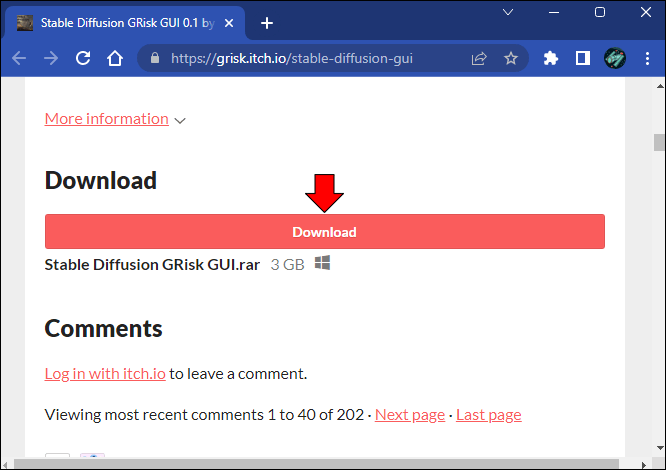 您的 PC 將下載一個 Zip 文件。右鍵單擊該文件並解壓縮其中的文件夾。
您的 PC 將下載一個 Zip 文件。右鍵單擊該文件並解壓縮其中的文件夾。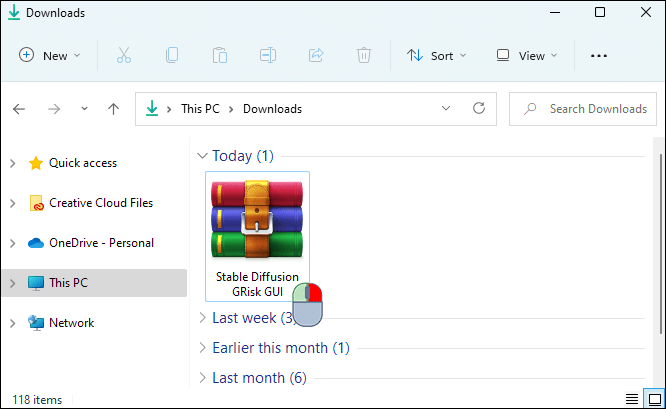 打開剛剛解壓的文件夾,找到應用程序的.exe 文件。
打開剛剛解壓的文件夾,找到應用程序的.exe 文件。
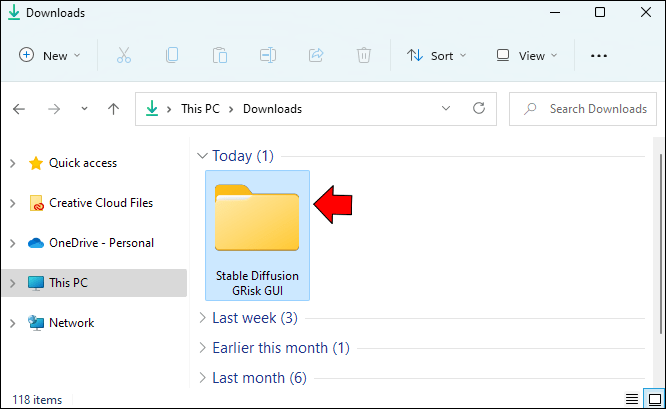 運行.exe 文件並等待用戶界面加載。這可能需要幾秒鐘。
運行.exe 文件並等待用戶界面加載。這可能需要幾秒鐘。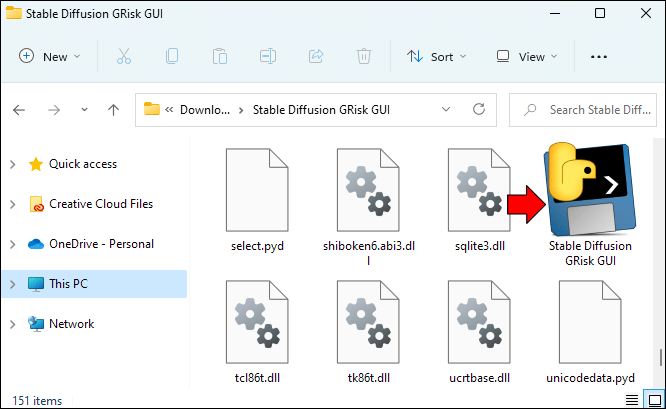
您將看到一個終端窗口和一個小的用戶界面窗口。您將使用後者來生成圖像文件。要創建您的第一個 AI 圖像,請執行以下操作:
在用戶界面的空白框中鍵入提示。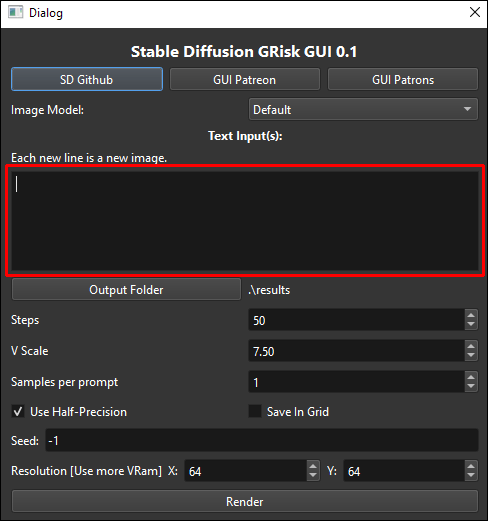 通過單擊“輸出文件夾”按鈕。
通過單擊“輸出文件夾”按鈕。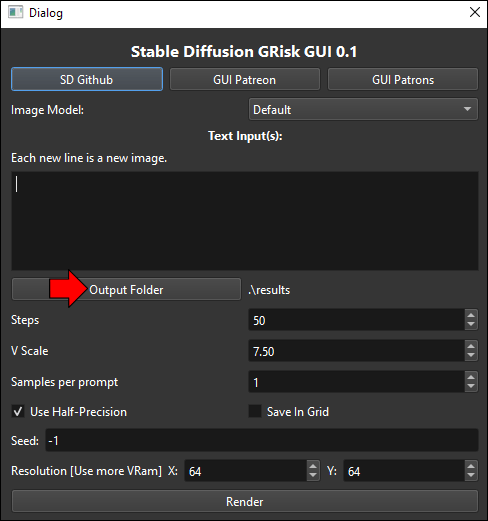 設置您希望圖像的分辨率。
設置您希望圖像的分辨率。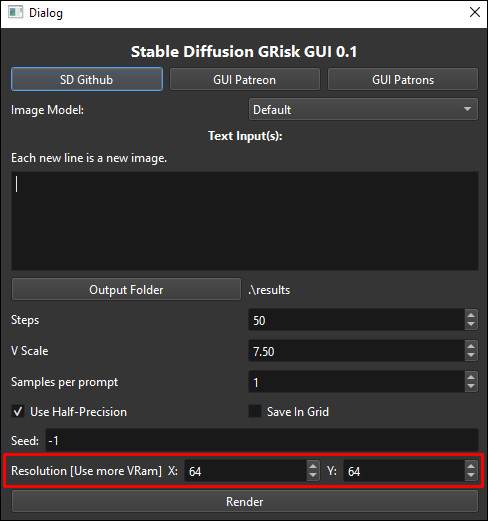 點擊“渲染”按鈕開始創建過程。
點擊“渲染”按鈕開始創建過程。 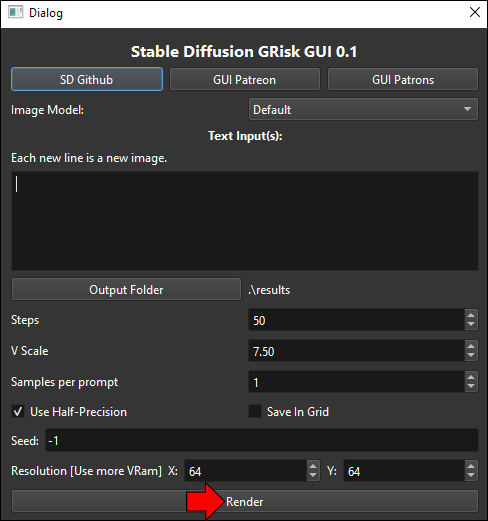
您會在終端窗口中看到您的請求正在加載。渲染速度將取決於圖像的大小和細節以及您的 PC 的容量。渲染完成後,您會在您之前定義的輸出文件夾中找到應用程序生成的唯一圖像。
您可以使用相同的提示重複該過程以獲得圖像的更多迭代。對結果滿意後,您還可以使用其他程序根據需要放大或編輯圖像。
如何在 Mac 上創建具有穩定擴散的 AI 藝術
如果您有 M1 或 M2 Mac,則可以嘗試使用 Stable Diffusion 生成 AI 藝術作品。在 Mac 設備上開始使用該應用程序的最簡單方法是使用名為 Diffusion Bee 的安裝程序。這是一個簡單的一鍵式安裝程序,不需要技術知識。
但是,在開始之前,請確保您的設備滿足以下條件:
M1 或 M2 chipmacOS Monterey 12.5.1或更高版本至少 8 GB 的 RAM(強烈推薦 16 GB)10 GB 的可用存儲空間
按照以下步驟操作:
前往 GitHub 並下載 Diffusion Bee 界面。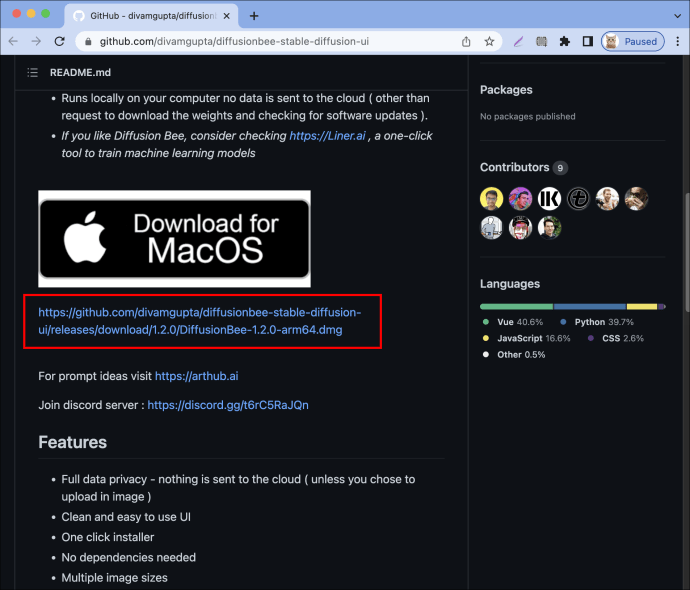 將下載的文件拖到應用程序文件夾中進行安裝。
將下載的文件拖到應用程序文件夾中進行安裝。
運行擴散蜜蜂。該應用程序將為您下載兩個機器學習模型,這可能需要幾分鐘時間。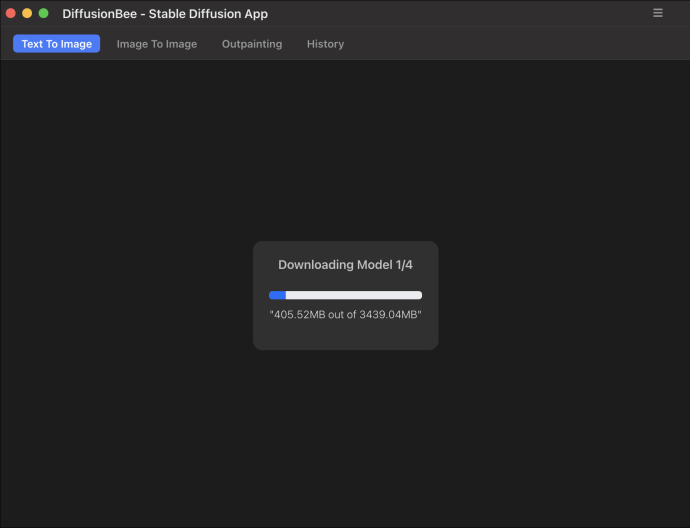 等待模型加載。您會看到一個帶有文本字段和“生成”按鈕的簡單界面。
等待模型加載。您會看到一個帶有文本字段和“生成”按鈕的簡單界面。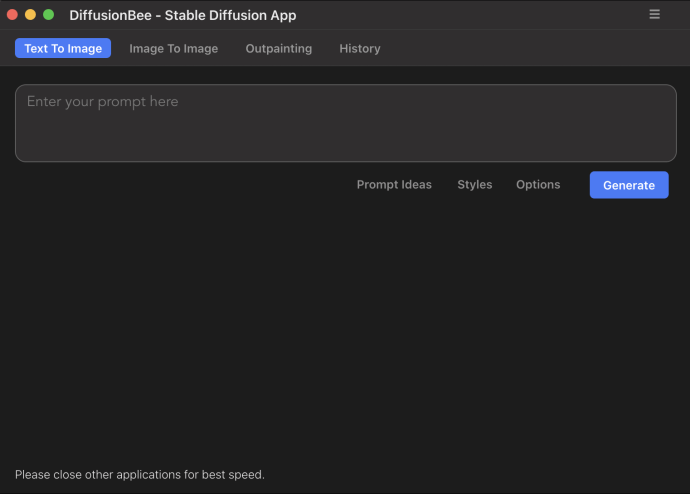 在空白字段中鍵入提示。
在空白字段中鍵入提示。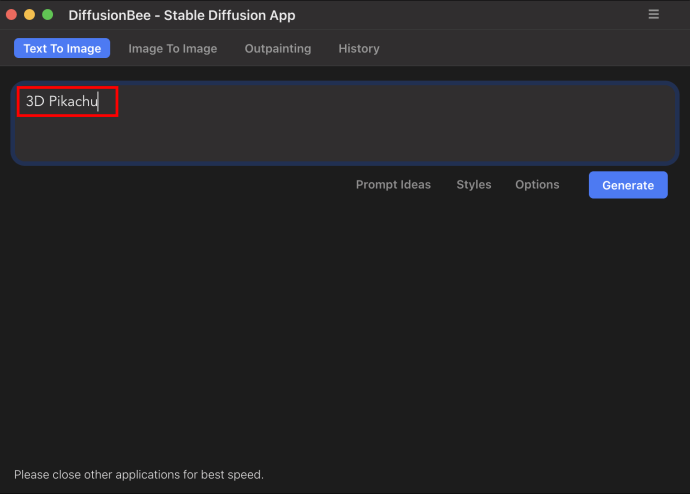 調整如果您願意,請按“高級選項”按鈕設置圖像參數。單擊“生成”按鈕並等待渲染加載。
調整如果您願意,請按“高級選項”按鈕設置圖像參數。單擊“生成”按鈕並等待渲染加載。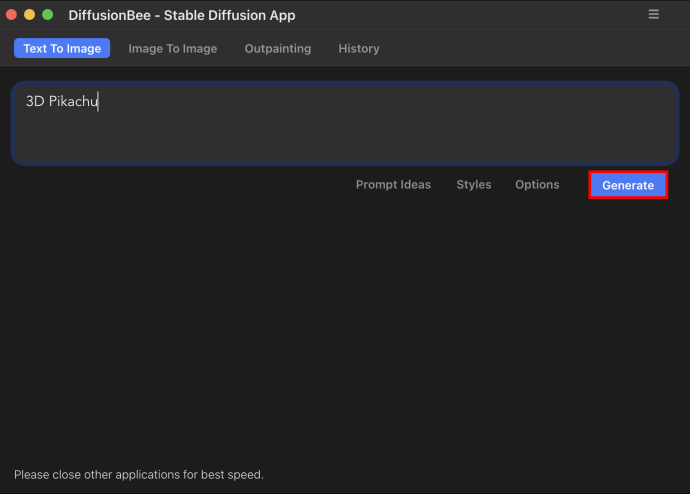 圖像完成後,點擊“保存圖片”按鈕。
圖像完成後,點擊“保存圖片”按鈕。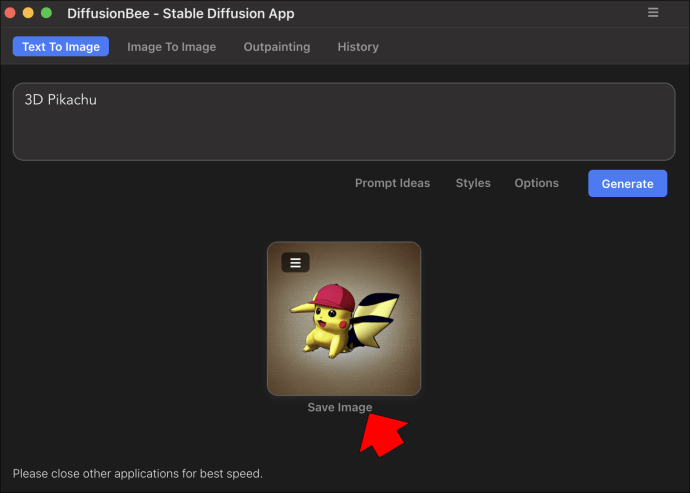 命名您的文件並選擇一個文件夾來保存它。
命名您的文件並選擇一個文件夾來保存它。
恭喜!您剛剛創建了您的第一張 AI 生成圖像。您可以根據需要多次重複此過程,並根據您的喜好調整提示、圖像大小和細節級別。
輕鬆生成 AI 藝術
使用穩定擴散使用上述界面使該過程非常人性化。只要您的 PC 可以處理任務,您就可以使用這個令人難以置信的免費工具做任何事情。
您嘗試過 Stable Diffusion 了嗎?您對這款 AI 藝術生成器的印像如何?在下面的評論部分告訴我們您的體驗。
免責聲明:本網站的某些頁面可能包含附屬鏈接。這不會以任何方式影響我們的社論。